
时间:2020-11-14 22:09:43 来源:www.win10xitong.com 作者:win10
我们在操作电脑系统的过程中可能就会遇到Win1064位系统怎么设置开始菜单背景透明的问题,有不少对系统很了解的网友,也许都不太会解决这个Win1064位系统怎么设置开始菜单背景透明的问题。那Win1064位系统怎么设置开始菜单背景透明的问题有办法可以处理吗?当然是可以的,按照这个步骤去处理就行了:1、先来看一下默认情况下开始菜单的样式,是以纯色背景显示;2、右键点击开始菜单,然后在弹出菜单中选择"设置"菜单项就很容易的把这个问题处理掉了。要是你还没有解决,那接下来就一起来看看具体的Win1064位系统怎么设置开始菜单背景透明的处理手段。
详细设置方法如下:
第一步:先来看一下默认情况下开始菜单的样式,是以纯色背景显示;
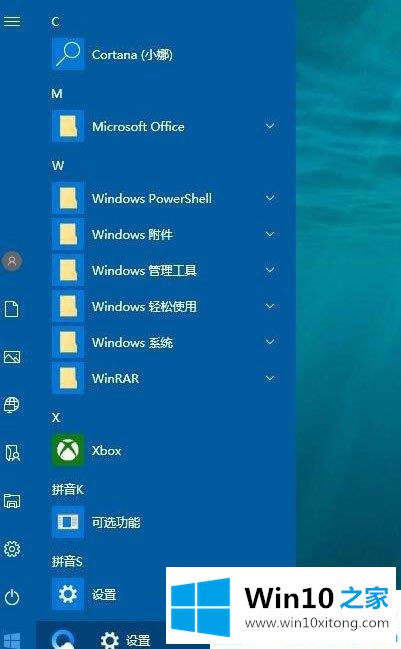
第二步:右键点击开始菜单,然后在弹出菜单中选择"设置"菜单项;
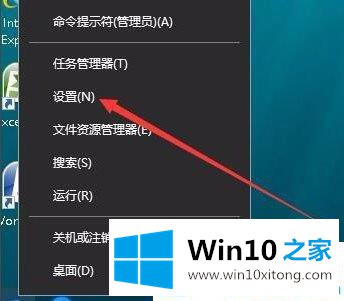
第三步:在打开的Windows设置窗口中,点击个性化图标,打开个性化设置窗口;
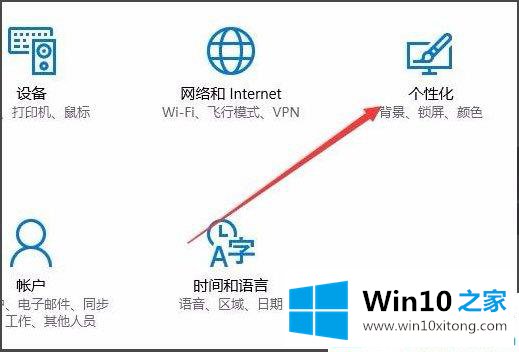
第四步:在打开的Windows个性化设置窗口中,点击左侧边栏的"颜色"菜单项;

第五步:这时点击右侧窗口中的"透明效果"下的开关,把其设置为"开"的状态就可以了;
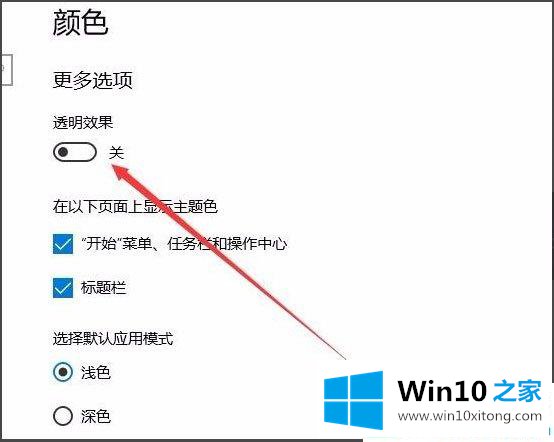
第六步:这时我们再看一下开始菜单已变成透明的了。
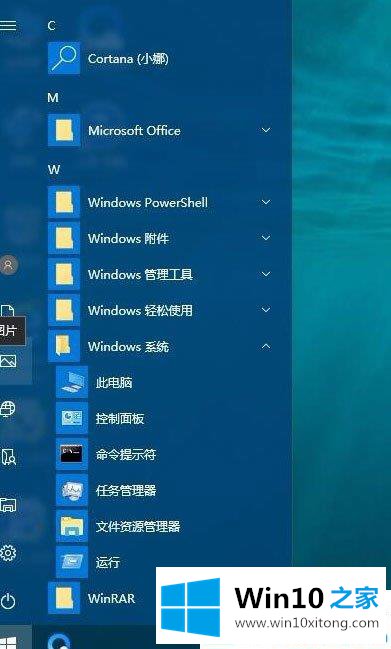
以上就是Win1064位系统怎么设置开始菜单背景透明的具体方法,按照以上方法进行操作后,就能轻松将开始菜单背景设置为透明。
从上面的内容中我们可以看到详细的Win1064位系统怎么设置开始菜单背景透明的处理手段,关注本站,获取更多有用的内容。